생활공공기관
도구
- 스마트폰,태블릿 화면크기비교
- 양쪽 윈도우키를 한영한자키로(AutoHotKey)
- 매크로: Robotask Lite
- 파일이름변경: ReNamer Lite
- 파일압축: 반디집
- 공공서식 한글(HWP편집가능, 개인비영리)
- 오피스: 리브레오피스(LibreOffice)
- 텍스트뷰어: 이지뷰어
- PDF: FoxIt리더, ezPDF에디터
- 수학풀이: 울프램 알파 ( WolframAlpha )
- 수치해석: 셈툴, MathFreeOn
- 계산기: Microsoft Mathematics 4.0
- 동영상: 팟플레이어
- 영상음악파일변환: 샤나인코더
- 이미지: 포토웍스
- 이미지: FastStone Photo Resizer
- 화면갈무리: 픽픽
- 이미지 편집: Paint.NET, Krita
- 이미지 뷰어: 꿀뷰
Link
- 국립중앙도서관 소장자료 검색
- KS국가표준인증종합정보센터
- 대한무역투자진흥공사(KOTRA) 해외시장뉴스
- 엔팩스(인터넷팩스발송)
- 구글 드라이브(문서도구)
- MS 원드라이브(SkyDrive)
- 네이버 N드라이브
- Box.com (舊 Box.net)
- Dropbox
- 구글 달력
- 모니터/모바일 픽셀 피치 계산
- Intel CPU, 칩셋 정보
- MS윈도우 기본 단축키
- 램디스크
- 초고해상도 관련
- 게임중독
- 표준시각
- 전기요금표/ 한전 사이버지점
- HWP/한컴오피스 뷰어
- 인터넷 속도측정(한국정보화진흥원)
- IT 용어사전
- 우편번호찾기
- 도로명주소 안내, 변환
- TED 강연(네이버, 한글)
- 플라톤아카데미TV
- 세바시
- 명견만리플러스
- 동아사이언스(과학동아)
- 과학동아 라이브러리
- 사이언스타임즈
- 과학잡지 표지 설명기사
- 칸아카데미
- KOCW (한국 오픈 코스웨어) 공개강의
- 네이버 SW 자료실
- 네이버 SW자료실, 기업용 Free
- 계산기
공공데이터베이스
PC Geek's
ID, 비밀번호 자동입력 프로그램, RoboForm 사용기 본문
들어가면서
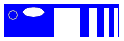 계정 아이디(ID)와 비밀번호(password) 몇 가지가 없는 사람은 없습니다.
계정 아이디(ID)와 비밀번호(password) 몇 가지가 없는 사람은 없습니다.
요즘은 보안문제도 있고, 또 노출되는 경우도 생각해야 하기 때문에 옛날처럼 id, 비번 하나씩만 갖고 모든 사이트에 가입하지는 않습니다. 안전을 위해서는 각각 다르게 관리하는 것이 제일 좋은데, 그러다 보면 기억하는 것이 문제가 됩니다.
제가 쓴 방법은 이랬습니다. 순서대로입니다.
그리고 4번. 처음에는 IE Toy를 이용했습니다. 지금도 사용하고 있는데, 요즘 IE Toy는 동작하지 않는 사이트가 많습니다. 알패스도 사용해봤는데, 역시 IE Toy가 안되는 사이트에서는 만족스럽지 못했습니다. 마지막으로 알게 된 것이 roboform입니다.
IE Toy: http://ietoy.tistory.com/ 무료 프로그램
알패스: http://www.altools.co.kr/ 무료 프로그램
Roboform: http://www.roboform.com/ 암호 10개만 저장되는 무료버전, 그 이상은 유료버전
한글 사이트: http://www.roboform.com/kr/
(위에서 무료버전은 모두 개인용을 말합니다)
Roboform
 제 경우는 Roboform을 IE Toy가 안되는 사이트에 들어갈 때 이용합니다.
제 경우는 Roboform을 IE Toy가 안되는 사이트에 들어갈 때 이용합니다.
기능면에서는 Roboform이 최고입니다. 안되는 사이트가 별로 없습니다.
그리고, 보안면에서 가장 안전한 편입니다.
Roboform(로보폼)은 단순히 id, password를 기억할 뿐 아니라, 신용카드 정보, 보안메모, 사이트 가입신청서 입력양식 자동 입력, 랜덤 암호 생성 및 입력, 기억까지 자동화합니다.
http://www.roboform.com/why-pro.html
웹브라우저는 기본적으로 MS Internet Explorer 7, Mozilla Firefox 3까지 지원합니다. IE8에서도 동작합니다.
로보폼 사용법 동영상 하나: http://www.top-windows-tutorials.com/roboform.html
roboform은 컴퓨터를 켜고 처음 실행하면 roborom용 비밀번호를 한 번 입력받습니다.
동영상에는 사이트 가입할 때 쓰는 입력양식을 자동으로 채워주는 기능과
암호를 자릿수와 조건을 지정하면 자동으로 만들어주고 입력하고 자동입력 목록에 기록하는 기능도 보입니다.
로보폼 일반 버전은 Roboform과 Roboform2Go가 있는데, 2Go는 USB메모리에 설치합니다.
둘의 차이는, 로보폼은 툴바를 웹브라우저에 설치하는데(툴바없이 IE Toy처럼도 동작합니다) 2Go 버전은 실행할 때 툴바를 넣었다가 종료하면 브라우저에 흔적을 남기지 않고 제거합니다. 컴퓨터에 설치 정보가 남지 않습니다. 일단 설치하고 나면, 컴퓨터에 로그인하고 나서 처음 이 프로그램을 사용할 때, roboform은 설치할 때 정해준 암호를 한 번 입력받습니다. 그 다음 사용방법은 이와 같습니다.
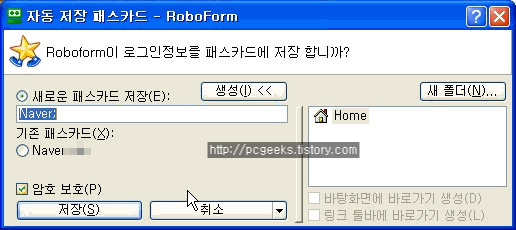
기록된 암호를 입력할 때, 툴바가 있으면 툴바를 이용하고, 툴바가 없으면 트레이를 이용합니다. 아래는 roboform2go버전에서 트레이 아이콘을 이용한 것입니다.
트레이에서 로보폼 아이콘을 클릭해 폼 입력..을 선택하면 오른쪽 화면이 뜹니다.
여기서 입력할 계정을 고르고, 폼 입력만 선택하면 채워주기만 하고, 입력&실행을 클릭하면 로그인버튼(submit)까지 눌러줍니다. 자동입력 켜기 옵션은 IE토이에 있는 기능을 생각하면 됩니다.
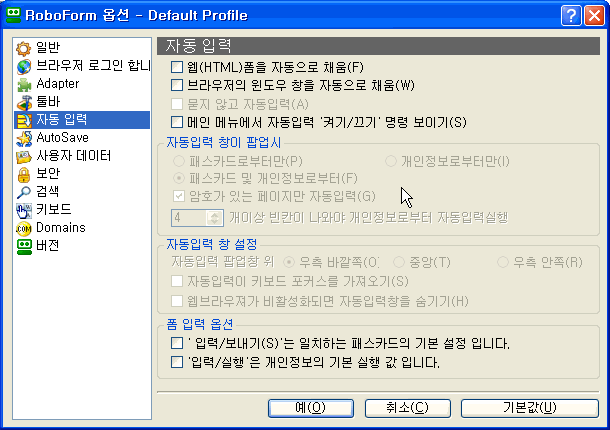
요즘은 보안문제도 있고, 또 노출되는 경우도 생각해야 하기 때문에 옛날처럼 id, 비번 하나씩만 갖고 모든 사이트에 가입하지는 않습니다. 안전을 위해서는 각각 다르게 관리하는 것이 제일 좋은데, 그러다 보면 기억하는 것이 문제가 됩니다.
제가 쓴 방법은 이랬습니다. 순서대로입니다.
- 웹브라우저 자동 저장/로그인을 이용한다.
- 메모장을 열어 목록을 저장한다.
- 엑셀 파일을 열어 목록을 저장한다. 비밀번호 장치
- 웹사이트 로그인용 프로그램을 사용한다.
그리고 4번. 처음에는 IE Toy를 이용했습니다. 지금도 사용하고 있는데, 요즘 IE Toy는 동작하지 않는 사이트가 많습니다. 알패스도 사용해봤는데, 역시 IE Toy가 안되는 사이트에서는 만족스럽지 못했습니다. 마지막으로 알게 된 것이 roboform입니다.
IE Toy: http://ietoy.tistory.com/ 무료 프로그램
알패스: http://www.altools.co.kr/ 무료 프로그램
Roboform: http://www.roboform.com/ 암호 10개만 저장되는 무료버전, 그 이상은 유료버전
한글 사이트: http://www.roboform.com/kr/
(위에서 무료버전은 모두 개인용을 말합니다)
Roboform

기능면에서는 Roboform이 최고입니다. 안되는 사이트가 별로 없습니다.
그리고, 보안면에서 가장 안전한 편입니다.
Roboform(로보폼)은 단순히 id, password를 기억할 뿐 아니라, 신용카드 정보, 보안메모, 사이트 가입신청서 입력양식 자동 입력, 랜덤 암호 생성 및 입력, 기억까지 자동화합니다.
* Pro버전과 Free버전의 차이는 아래 URL을 참고하세요. 암호/비밀번호 입력은 프리웨어 버전은 10개까지만 가능하고, 그 이상은 처음 30일간 쓸 수 있습니다. 이후에도 사용하려면 10개만 남기고 지워주면 된다고 합니다.MS Intenet Explorer나 Firefox의 웹브라우저 자동 입력기능은 암호화가 안 돼있습니다.
Google Chrome을 깔면 잘 알 수 있는데, 구글 크롬은 위 두 웹브라우저에서 즐겨찾기를 비롯해 사용자 정보를 옮겨올 수 있습니다. 그런데, 아무런 조작을 하지 않아도 ID와 비밀번호 로그인 정보까지도 옮겨옵니다! 비밀번호 입력같은 거 필요 없어요. 그리고, 자동입력으로 해 쓰다가 잊어버려서 개인정보 갱신을 못할 때를 위해 웹브라우저에 저장된 로그인 정보를 싹 긁어 보여주는 프리웨어도 많습니다.
http://www.roboform.com/why-pro.html
4.대 구버전은 프리웨어였다고 합니다. 다운로드 링크를 남깁니다.
http://www.321download.com/LastFreeware/page7.html#AI%20RoboForm
http://www.321download.com/LastFreeware/page7.html#AI%20RoboForm
웹브라우저는 기본적으로 MS Internet Explorer 7, Mozilla Firefox 3까지 지원합니다. IE8에서도 동작합니다.
로보폼 사용법 동영상 하나: http://www.top-windows-tutorials.com/roboform.html
roboform은 컴퓨터를 켜고 처음 실행하면 roborom용 비밀번호를 한 번 입력받습니다.
동영상에는 사이트 가입할 때 쓰는 입력양식을 자동으로 채워주는 기능과
암호를 자릿수와 조건을 지정하면 자동으로 만들어주고 입력하고 자동입력 목록에 기록하는 기능도 보입니다.
로보폼 일반 버전은 Roboform과 Roboform2Go가 있는데, 2Go는 USB메모리에 설치합니다.
둘의 차이는, 로보폼은 툴바를 웹브라우저에 설치하는데(툴바없이 IE Toy처럼도 동작합니다) 2Go 버전은 실행할 때 툴바를 넣었다가 종료하면 브라우저에 흔적을 남기지 않고 제거합니다. 컴퓨터에 설치 정보가 남지 않습니다. 일단 설치하고 나면, 컴퓨터에 로그인하고 나서 처음 이 프로그램을 사용할 때, roboform은 설치할 때 정해준 암호를 한 번 입력받습니다. 그 다음 사용방법은 이와 같습니다.
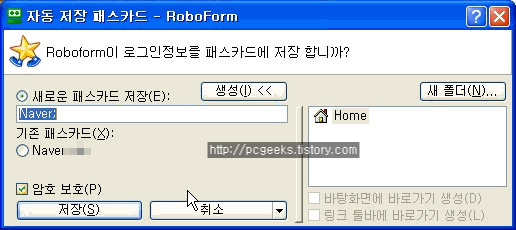
일단 트레이에 로보폼이 실행된 상태, 혹은 툴바에 실행된 상태에서 사이트 로그인을 하면, 새로운 로그인 정보일 때, 이런 식으로 묻습니다.
기록된 암호를 입력할 때, 툴바가 있으면 툴바를 이용하고, 툴바가 없으면 트레이를 이용합니다. 아래는 roboform2go버전에서 트레이 아이콘을 이용한 것입니다.
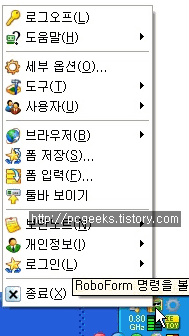 |
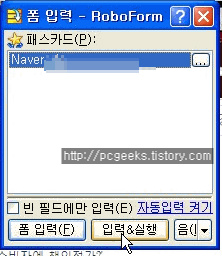 |
여기서 입력할 계정을 고르고, 폼 입력만 선택하면 채워주기만 하고, 입력&실행을 클릭하면 로그인버튼(submit)까지 눌러줍니다. 자동입력 켜기 옵션은 IE토이에 있는 기능을 생각하면 됩니다.
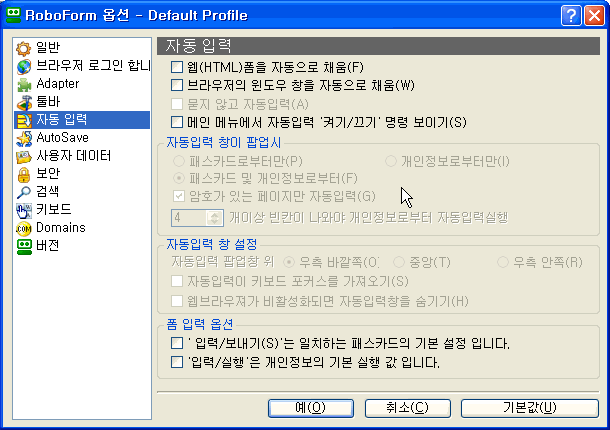
다음 글: Roboform 수동 입력 사용하기
'공구함, 튜닝PRG > 컴퓨터를 편하게' 카테고리의 다른 글
| <추천> Direct Folders ; 마우스 더블클릭으로 어떤 폴더든 바로 열기 (0) | 2009.04.15 |
|---|---|
| Roboform 수동 입력 사용하기 (0) | 2009.04.07 |
| 올바른 컴퓨터 작업 환경 - Microsoft 가이드 (0) | 2009.03.26 |
| 무료 웹하드, 웹스토리지 서비스 (0) | 2009.03.02 |
| Find File Professional ; 파일 찾기 프로그램 (0) | 2009.02.10 |
| WinLog Assist 컴퓨터를 켜서 어떤 프로그램을 얼마나 사용하는지 보여줍니다. (0) | 2009.02.09 |
| RenameRegEx ; 정규식을 사용한 파일명 일괄 변경. 탐색기 문맥 메뉴로 실행 (0) | 2009.01.24 |
| 싱크폴더( http://www.syncfolder.co.kr/ ); 여러 컴퓨터에서 같은 내용을 (0) | 2009.01.05 |
Comments
|
Viewed Posts
|
|
Recent Posts
|



